În acest articol, vă voi arăta cum să găsiți numele exact al pachetului care oferă un anumit fișier / executabil pe Ubuntu 20.04 LTS. Asadar, haideti sa începem.
Instalarea apt-file:
Puteți găsi cu ușurință numele pachetului care oferă un anumit fișier / executabil pe Ubuntu folosind apt-file. apt-file este disponibil în depozitul oficial de pachete din Ubuntu 20.04 LTS. Deci, este foarte ușor de instalat.
Mai întâi, actualizați memoria cache a depozitului de pachete APT cu următoarea comandă:
$ sudo apt actualizare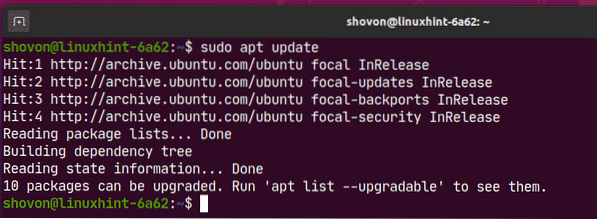
Acum, instalați apt-file cu următoarea comandă:
$ sudo apt instalează apt-file
Pentru a confirma instalarea, apăsați Da și apoi apăsați
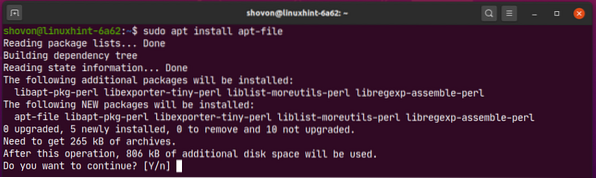
apt-file ar trebui să fie instalat.
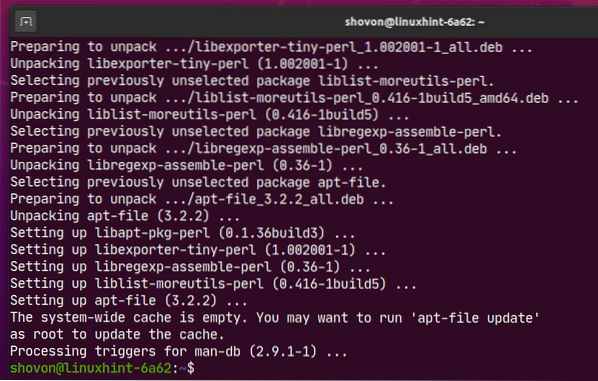
Acum, apt-file comanda ar trebui să fie disponibilă pe Ubuntu 20.04 LTS, după cum puteți vedea în captura de ecran de mai jos.
$ unde este fișierul apt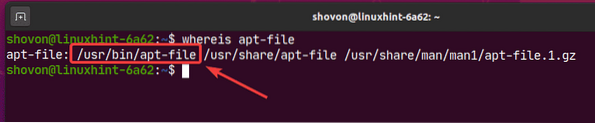
Actualizarea bazei de date cache a pachetului apt-file:
La fel ca managerul de pachete APT, baza de date cache a pachetelor apt-file trebuie, de asemenea, să fie actualizată.
Puteți actualiza baza de date cache a pachetului apt-file cu următoarea comandă:
$ sudo apt-file update
cache-ul pachetului apt-file este în curs de actualizare.
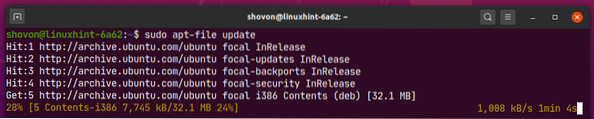
În acest moment, cache-ul pachetului apt-file ar trebui actualizat.
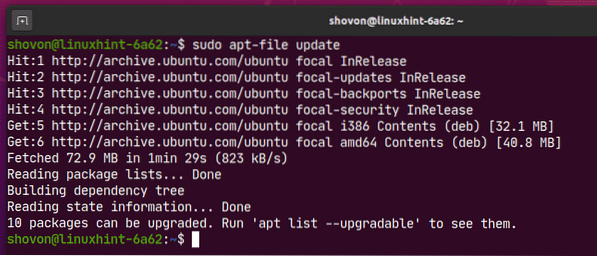
Acum, sunteți gata să căutați pachete folosind apt-file.
Căutarea pachetelor folosind apt-File:
Să presupunem că trebuie să compilați unele programe pe Ubuntu 20.04 LTS și pentru asta aveți nevoie de libpcre.asa de fișier bibliotecă. Dar nu știți ce pachet să instalați.
Puteți căuta pur și simplu pachete care oferă libpcre.asa de fișier bibliotecă după cum urmează:
$ apt-file search 'libpcre.asa de'
După cum puteți vedea, pachetele care oferă fișierul libpcre.asa de fișierul bibliotecii sunt listate.
În partea stângă (înainte de două puncte :), sunt listate numele pachetelor. în partea dreaptă (după două puncte :), calea completă a fișierului (disponibilă în pachetul din partea stângă) care se potrivește cu termenul de căutare (libpcre.asa de în acest caz) este listat.
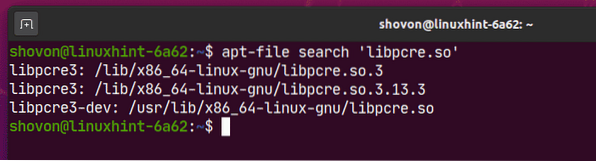
Aici, pachetul libpcre3-dev oferă fișierul bibliotecă libpcre.asa de după cum puteți vedea în captura de ecran de mai jos. Deci, dacă aveți nevoie de fișierul de bibliotecă libpcre.asa de, va trebui să instalați pachetul libpcre3-dev pe Ubuntu 20.Mașină 04 LTS.

Dacă știți calea parțială a fișierului pe care îl căutați, îl puteți utiliza și pentru a căuta pachete folosind apt-file.
De exemplu, să presupunem că doriți să utilizați traseu comanda pe Ubuntu 20.04 LTS care nu este instalat implicit.
Tu stii asta traseu este o comandă. Deci, cel mai probabil va fi în interiorul unui cos/ director.
Puteți căuta numele pachetului care oferă fișierul traseu comandați după cum urmează:
$ apt-file căutare 'bin / route'
După cum puteți vedea, comanda de rută (/ sbin / route) este furnizat de unelte de rețea pachet.
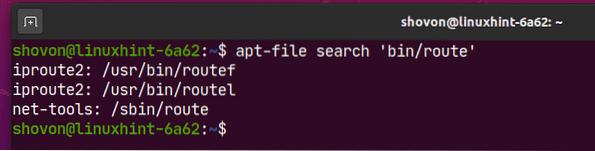
În mod implicit, căutarea sensibilă la majuscule și minuscule este activată. Deci, majusculele și minusculele sunt diferite atunci când căutați fișiere folosind apt-file. În cazul căutării insensibile, literele mari și mici sunt aceleași.
De exemplu, în cazul căutării sensibile libpcre.asa de și LibPcre.asa de nu sunt la fel. Dar în caz de căutare insensibilă, libpcre.asa de și LibPcre.asa de sunt aceleași și vor întoarce același rezultat.
După cum puteți vedea, căutați LibPcre.asa de fișierul nu returnează niciun rezultat.

Puteți efectua o căutare insensibilă la majuscule și minuscule folosind -eu opțiunea după cum urmează:
$ apt-file search -i 'LibPcre.asa de'
După cum puteți vedea, același rezultat ca înainte (libpcre.deci) este returnat.
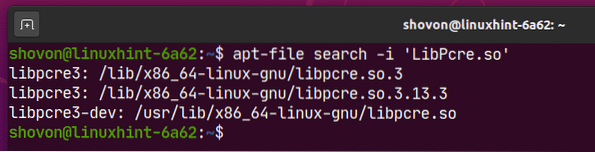
De asemenea, puteți utiliza Expresie regulată pentru a căuta numele pachetelor utilizând calea fișierului / directorului.
NOTĂ: Expresia regulată este un subiect pe cont propriu. Nu intră în sfera acestui articol. Căutați alte articole despre LinuxHint dacă doriți să aflați mai multe despre Expresia regulată.
De exemplu, să presupunem că doriți să căutați pachetul care oferă fișierul în care se termină calea coș / traseu.
Puteți efectua o căutare cu expresii regulate folosind -X opțiunea după cum urmează:
$ apt-file search -x '.* bin / ruta $ 'Aici $ înseamnă sfârșitul fișierului și .* înseamnă să potrivești orice. Asa de, .* bin / ruta $ înseamnă potrivire cu orice cale care se termină cu coș / traseu, nu contează ce vine înainte.

După cum puteți vedea, numele exact al pachetului este listat.

Listarea conținutului pachetului utilizând apt-file:
Să presupunem că știți un nume de pachet (i.e. unelte de rețea). Acum, doriți să aflați ce fișiere și directoare oferă acest pachet înainte de a-l instala pe computer. Puteți face acest lucru folosind apt-file.
De exemplu, pentru a lista fișierele și directoarele pachetului unelte de rețea, rulați următoarea comandă:
$ apt-file list net-tools
După cum puteți vedea, toate fișierele și directoarele din unelte de rețea pachetul sunt listate.
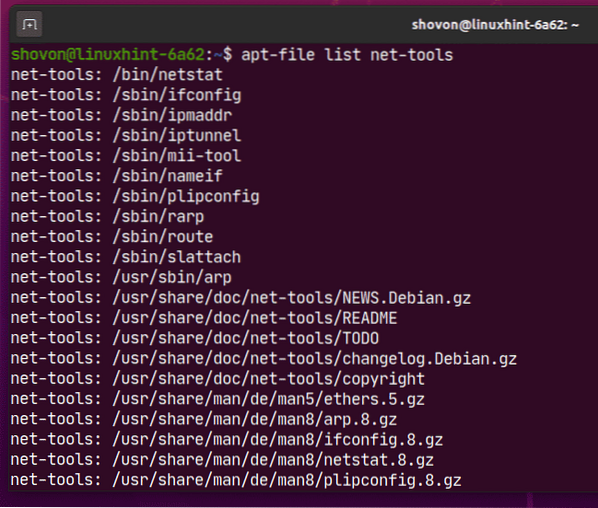
De asemenea, puteți trece (țevi) ieșirea fișierului apt-file porunci să grep sau egrep pentru a filtra ieșirea după cum doriți.
De exemplu, pentru a afla ce fișier binar / executabil unelte de rețea pachetul oferă, rulați apt-file și grep comandă după cum urmează:
$ apt-file list net-tools | grep bin /
După cum puteți vedea, toate fișierele binare / executabile furnizate de unelte de rețea pachetul sunt listate.
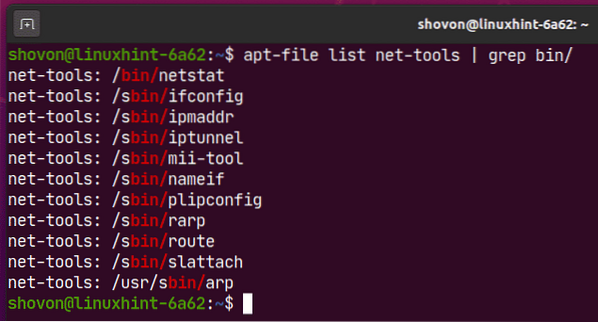
În același mod, puteți verifica ce fișiere de configurare un pachet (i.e. apache2) prevede.
$ apt-file list apache2 | grep etc /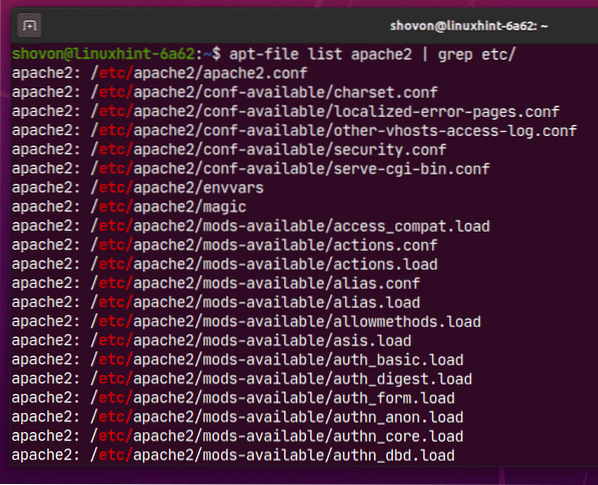
Instalarea pachetelor:
Odată ce aveți numele pachetului care furnizează fișierele de care aveți nevoie, îl puteți instala cu următoarea comandă:
$ sudo apt instalareAici, înlocuiți
De exemplu, pentru a instala fișierul libpcre3-dev pachet, executați următoarea comandă:
$ sudo apt instalează libpcre3-dev
Pentru a confirma instalarea, apăsați Da și apoi apăsați
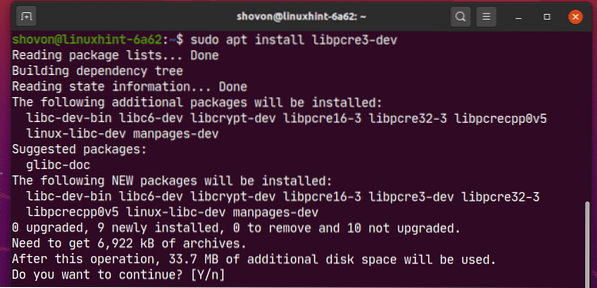
libpcre3-dev ar trebui să fie instalat și ar trebui să aveți acces la fișierele dorite.
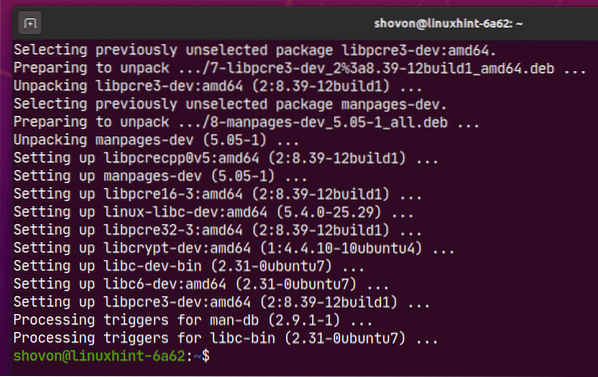
Deci, așa găsiți ce pachete oferă fișierul de care aveți nevoie și îl instalați pe Ubuntu 20.04 LTS. Vă mulțumim că ați citit acest articol.
 Phenquestions
Phenquestions


